تتيح زامن أمكانية تعديل دومين للأكاديمية الخاصة بك ، أو ربط الأكاديمية مع دومين مخصص.
الدومين ( النطاق): هو العنوان الذي يتم كتابته في شريط المتصفح للوصول إلى موقع الكتروني محدد.
سيوضح الشرح النقاط التالية:
- تعديل دومين زامن الافتراضي.
- ربط دومين مخصص مع أكاديميتك.
تعديل دومين زامن الافتراضي:
يكون الدومين ملحقا بـ ( .zamn.app ).
خطوات تعديل دومين زامن:
- من لوحة التحكم اختر الإعدادات.
- اضغط على التكامل واختر الدومين.
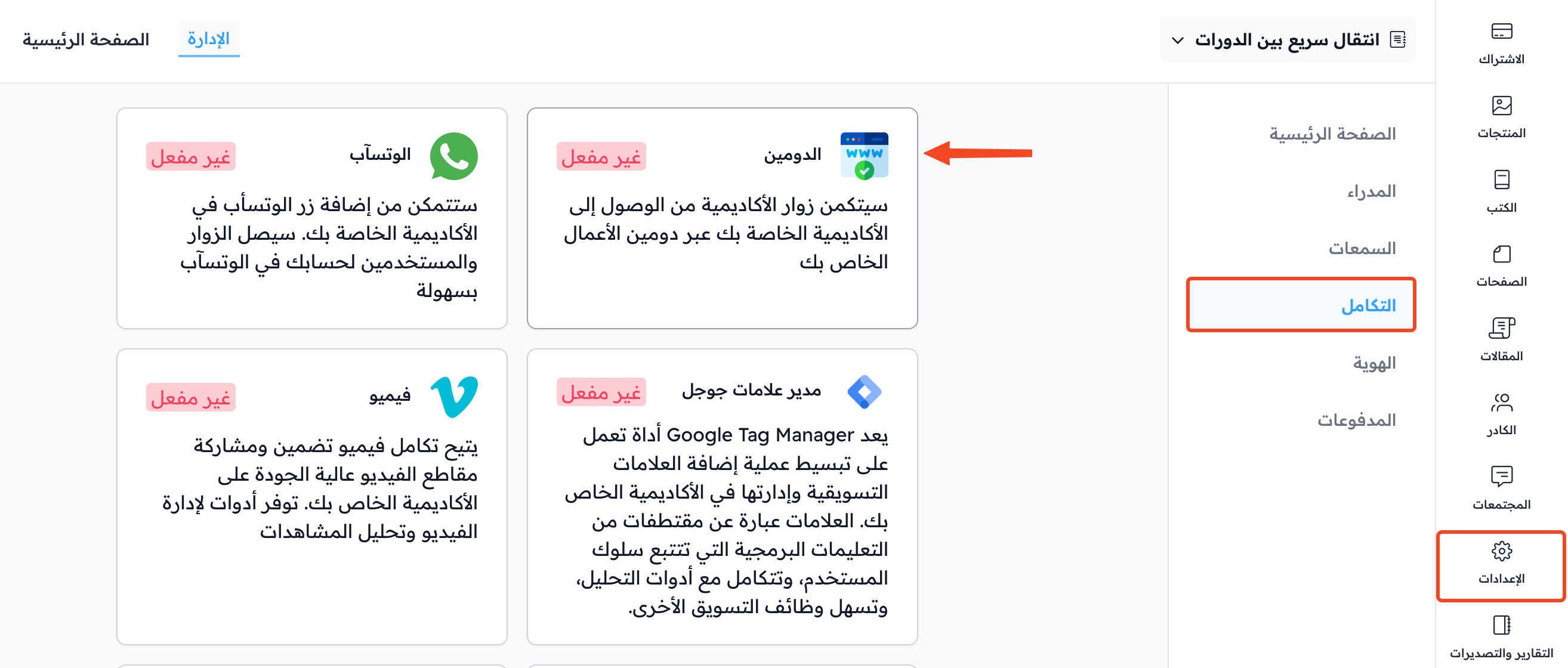
- اكتب اسم الدومين الخاص بك في مكانه “دومين زامن”.
- اضغط على” حفظ “.
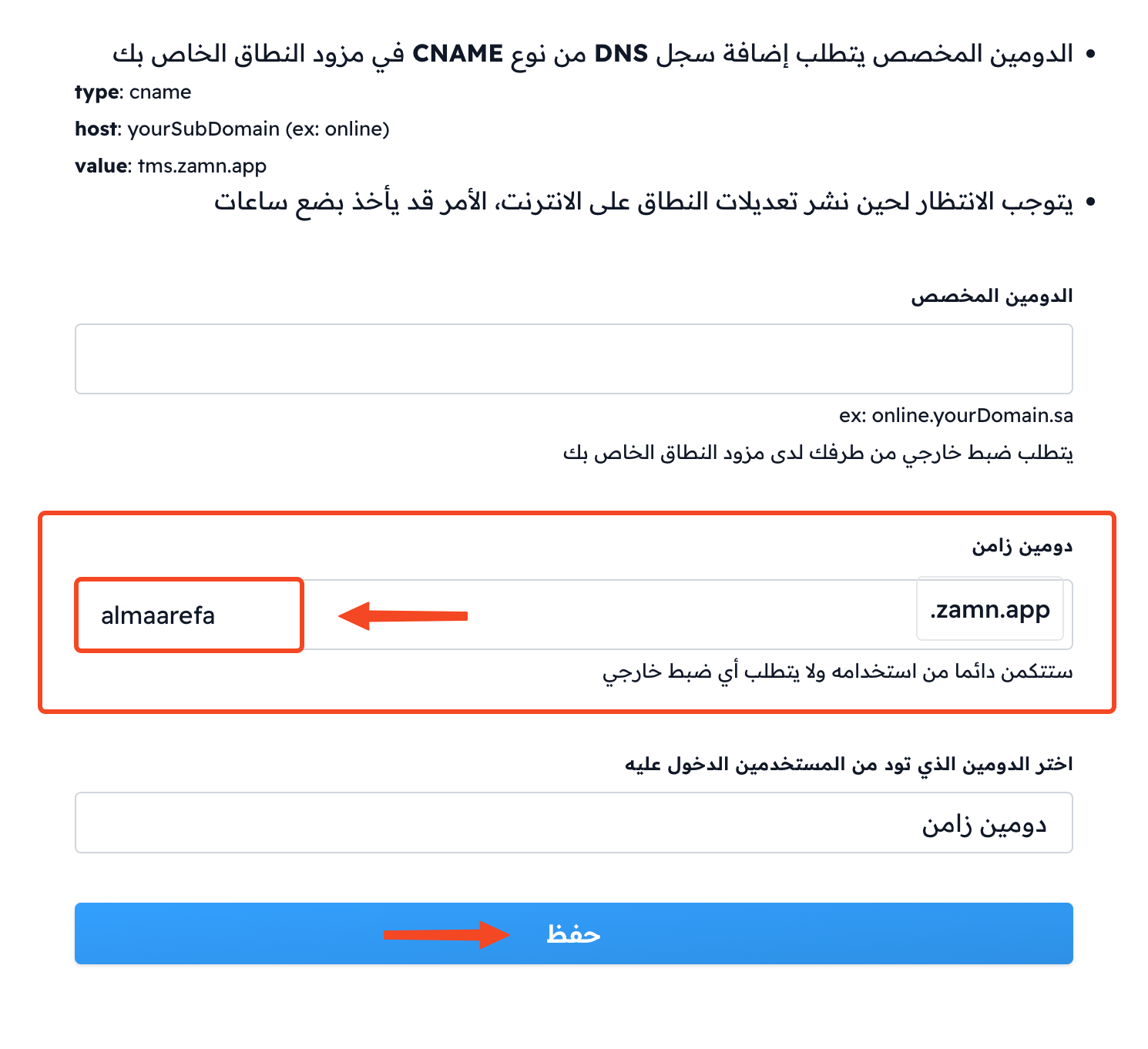
خطوات ربط دومين مخصص مع أكاديميتك:
قبل خطوة الربط يجب أن يكون لديك دومين محجوز، أو قم بحجز دومين من أحد المزودين.
لمعرفة كيفية حجز دومين مخصص من هنا.
توفر العديد من المواقع خدمة حجز دومين ( نطاق ) مخصص مثل:
وغيرهم الكثير، سنشارككم في هذا الشرح طريقة ربط دومين من خلال موقع Namecheap.
لمعرفة كيفية الربط مع موقع Hostgator اضغط هنا.
| تنويه: قد تختلف طريقة الربط من مزود نطاق لآخر ولكن المبدء واحد. |
خطوات الربط من خلال موقع Namecheap:
-من لوحة تحكم الموقع المزود، اختر الدومين الذي تريد ربطه مع الأكاديمية.
- اضغط على ” Manage”، كما هو موضح في الصورة .
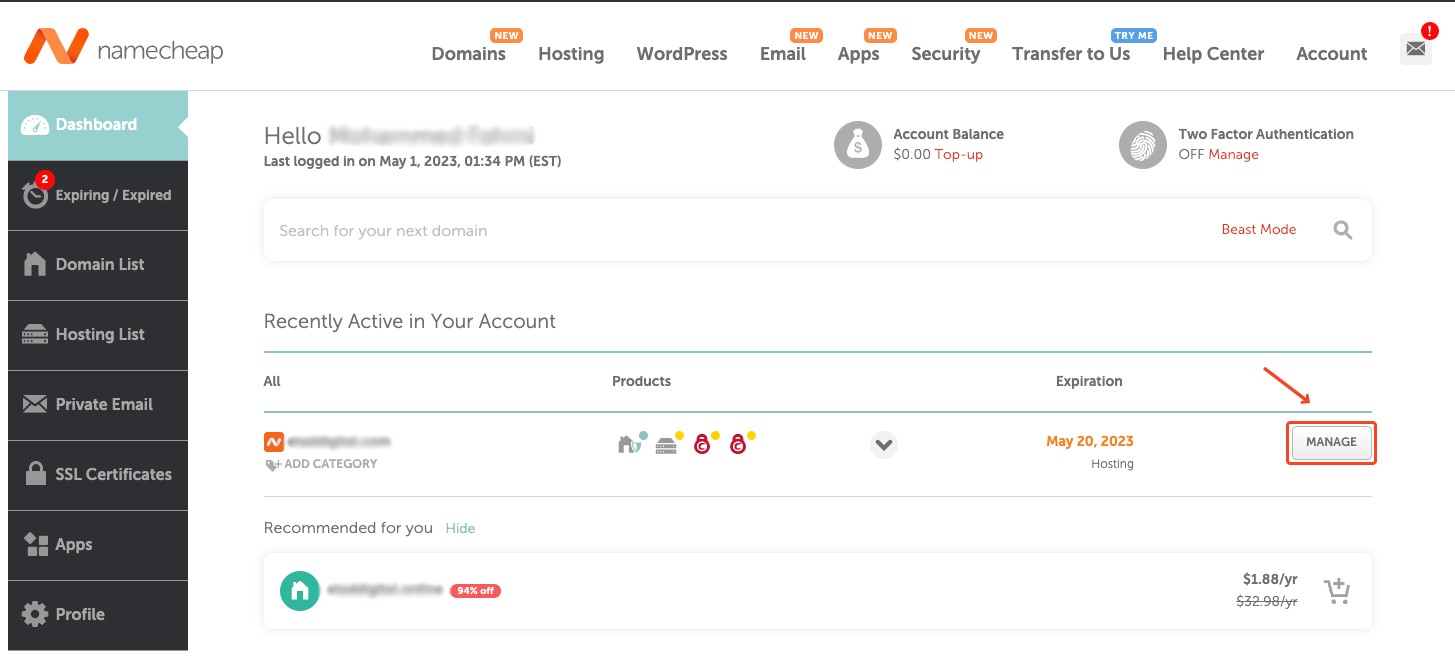
- اضغط على ” Advanced DNS “.
- توجه لأسفل واضغط على ” ADD NEW RECORD +”.
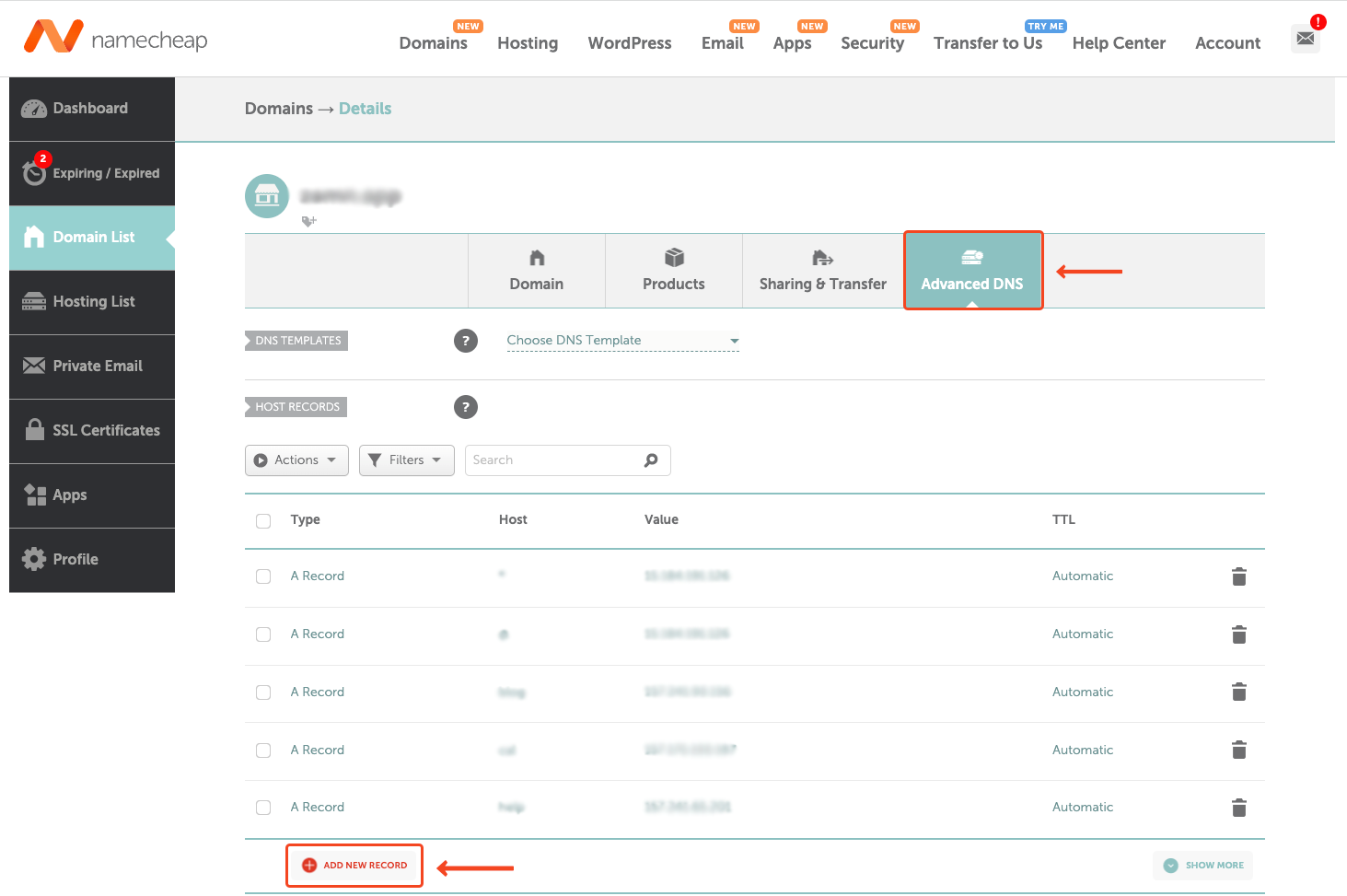
- اضغط على القائمة المنسدلة ” A Record”.
- اختر من القائمة ” CNAME Record “.
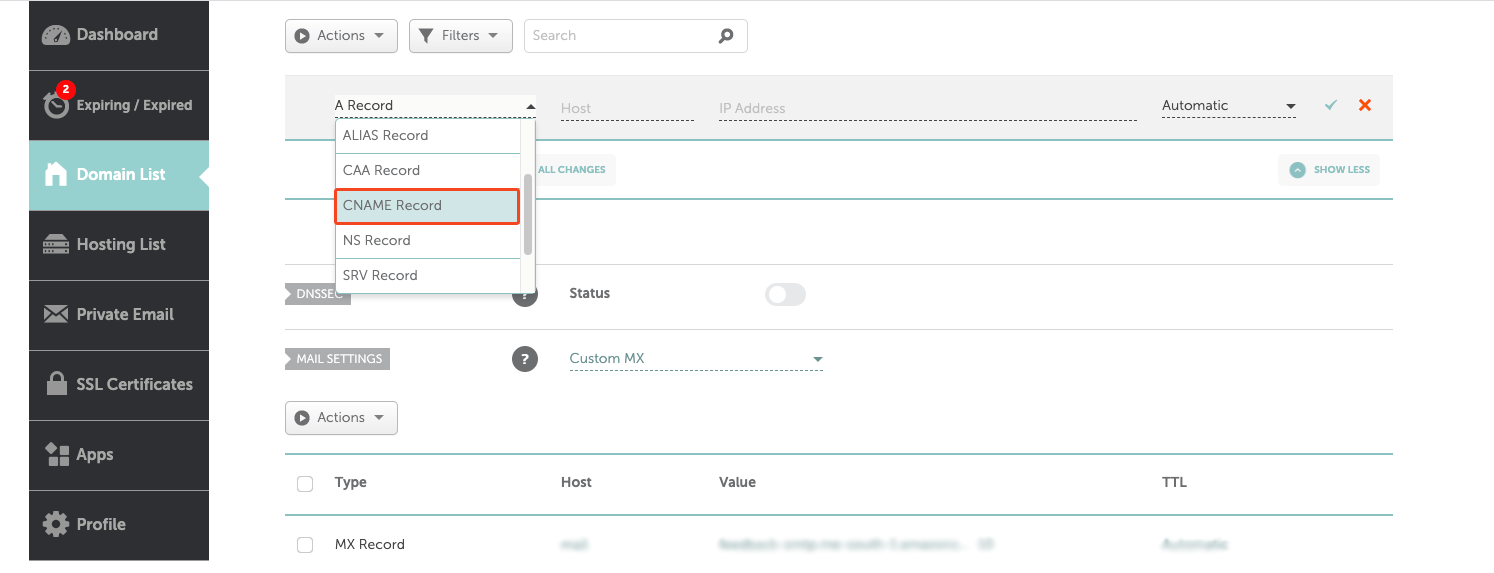
- اكتب الدومين الفرعي الخاص بك ليكن على سبيل المثال ” online”.
- ثم اكتب القيمة التالية ” tms.zamn.app ” للربط مع زامن.
- اضغط على إشارة ” ✓ ” ليتم الحفظ.
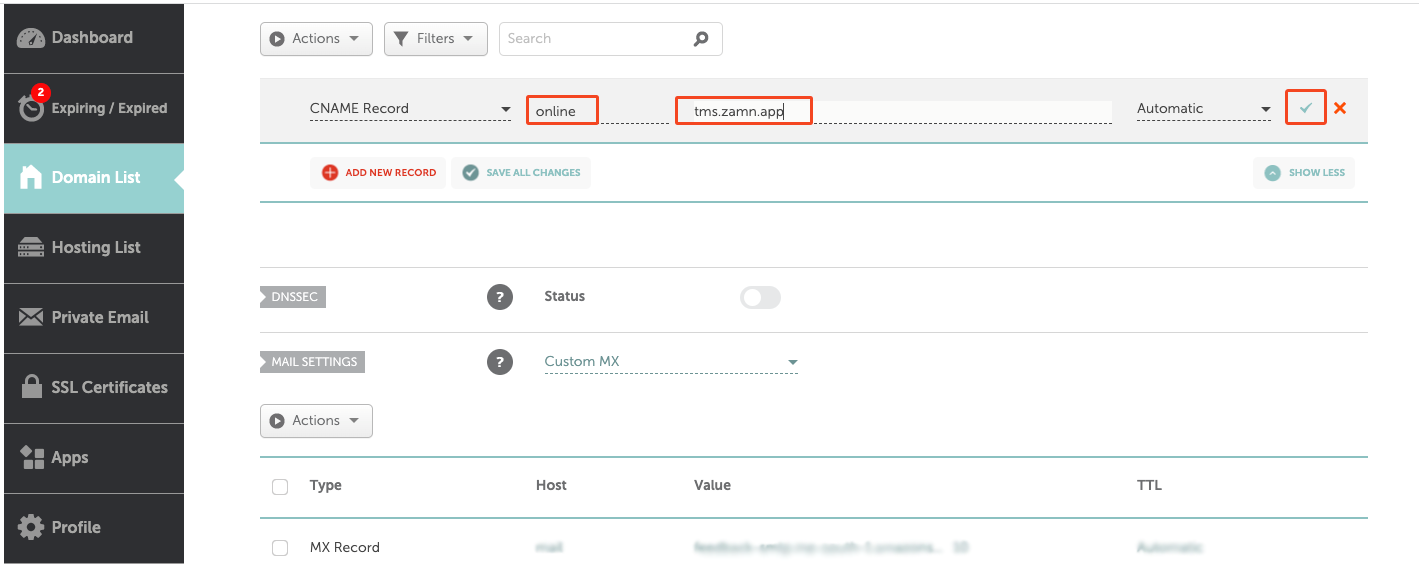
- توجه إلى أكاديميتك في منصة زامن.
- من الاعدادات اضغط على التكامل.
- اختر “الدومين”.
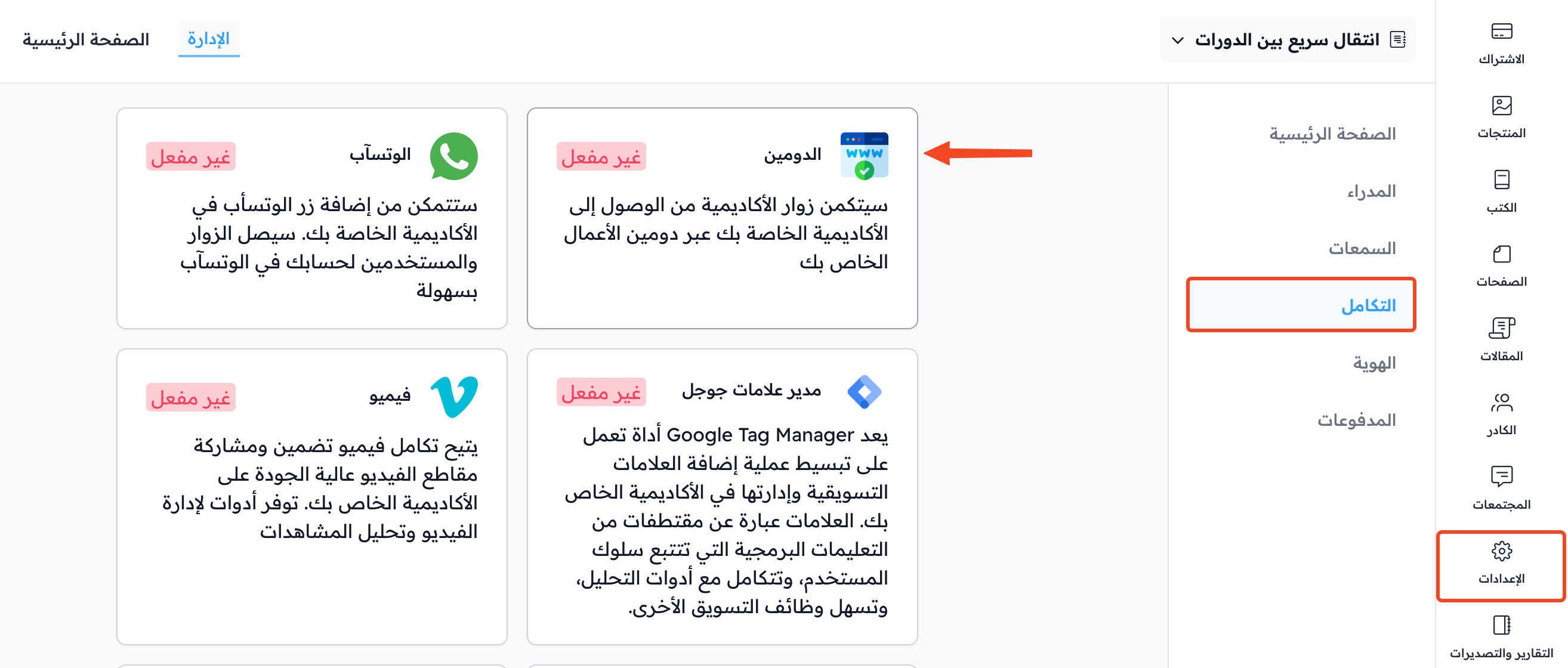
- اكتب في مكان الدومين المخصص : الدومين المخصص الخاص بك .
-مثال للتوضيح (online.class.app).
- اختر ” دومين مخصص” للسؤال ما الدومين الذي تريد من المستخدمين الدخول عليه.
- اضغط على ” حفظ”.
تنويه:
قد يفعل الدومين فورا، وقد يحتاج الأمر إلى فترة زمنية قد تصل إلى 24 ساعة .
بذلك يكون تم ربط الدومين المخصص بنجاح، وسيتاح للجميع الوصول إلى أكاديميتك عبر هذا الدومين.
في حال تم تجاوز المدة المحددة للتكامل ولم تستطع فتح أكاديميتك عبر الدومين المخصص يرجى التواصل مع الدعم الفني عبر الواتساب
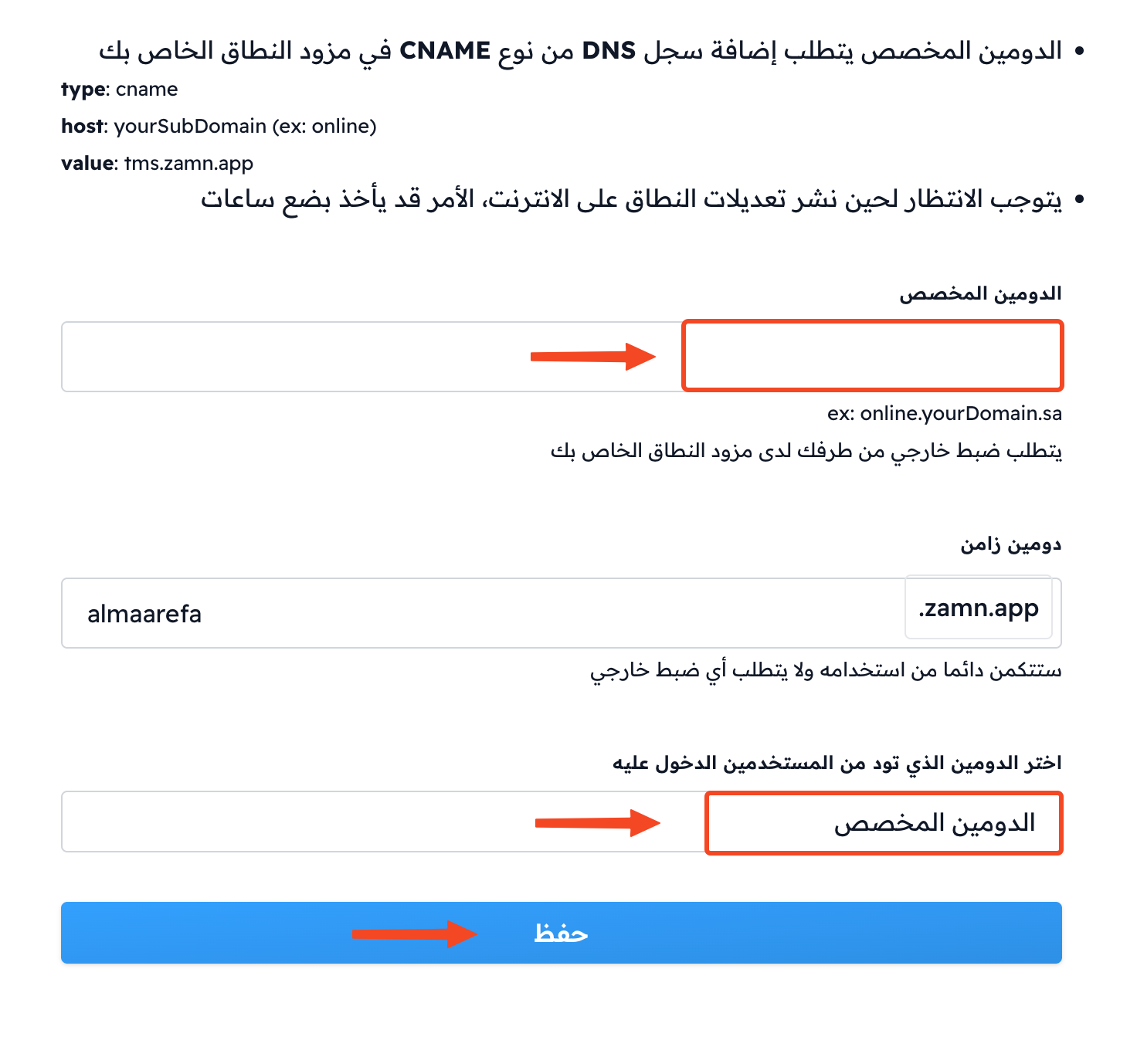
إعادة التوجيه:
إجراء إعادة التوجيه redirect ضروري فقط لو كان المطلوب فتح الاكاديمية من خلال الدومين الرئيسي على منصة زامن.
يعني لو أن المطلوب كتابة “class.app” لفتح منصة الأكاديمية، فيجب إنشاء إعادة توجيه من class.app إلى www.class.app.
فيما عدا ذلك إعادة التوجيه ليست مطلوبة. مثلا لو كان المطلوب أن يتم فتح الأكاديمية على:
online.class.app
lms.class.app
كما تم الشرح. نلاحظ أن الأكاديمية سيتم فتحها على دومين فرعي من الدومين الأساسي. في المثال السابق هو online و lms.
